windows黑屏怎么唤醒
更新时间:2024-01-26 17:49:39作者:xiaoliu
当我们使用Windows 10电脑时,偶尔会遇到屏幕黑屏无法唤醒的情况,这种情况可能会让我们感到困惑和焦虑,因为我们无法继续使用电脑或者查看重要的文件。不必担心因为有一些简单的方法可以帮助我们解决这个问题。接下来我们将介绍一些解决Windows 10电脑睡眠黑屏后无法唤醒屏幕的方法,帮助您快速恢复正常使用。
方法如下:
1.Win10电脑睡眠后黑屏打不开怎么办 如何唤醒睡眠——通过点击鼠标唤醒。

2.Win10电脑睡眠后黑屏打不开怎么办 如何唤醒睡眠——通过按下ESC键唤醒。

3.Win10电脑睡眠后黑屏打不开怎么办 如何唤醒睡眠——通过按下电源键唤醒。
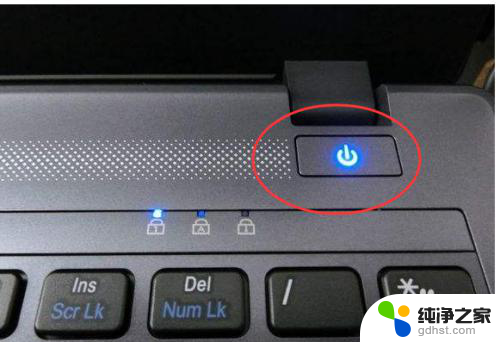
4.如果上面三种方法尝试后都不行,电脑屏幕仍然是黑屏的。则可以对电脑重启,并且进行如下设置,以便于以后每次黑屏时都可以通过上面的方法唤醒屏幕。
5.首先,在打开我的电脑的【属性】功能,如图所示。
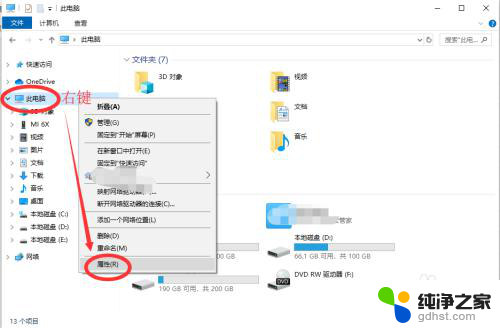
6.下一步,打开电脑的【设备管理器】功能。如图所示,然后在下面找到【网络适配器】功能,点击展开。
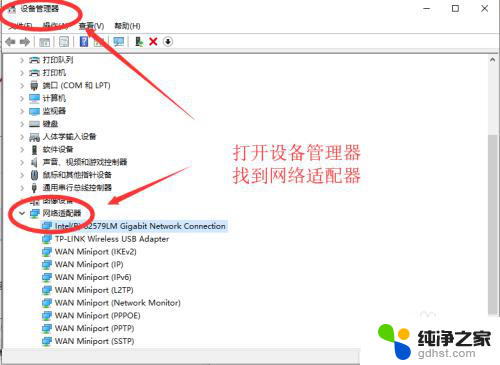
7.然后右键点击第一个,进入属性。如图所示,在电源管理中,勾选【允许此设备唤醒计算机】,下次电脑黑屏即可唤醒啦。
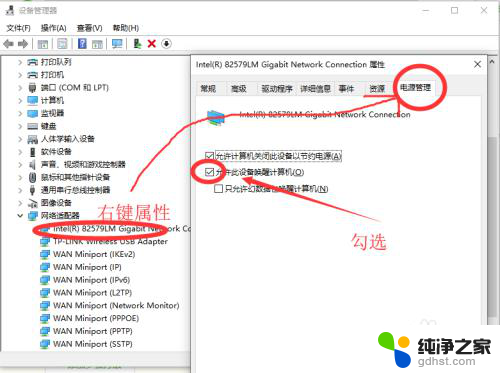
以上就是关于如何解决Windows黑屏问题的全部内容,如果您遇到相同的情况,可以按照小编提供的方法来解决。
- 上一篇: 电脑机箱前面耳机没声音是什么?
- 下一篇: windows怎么把任务栏放在中间
windows黑屏怎么唤醒相关教程
-
 电脑黑屏后怎么唤醒屏幕
电脑黑屏后怎么唤醒屏幕2024-04-26
-
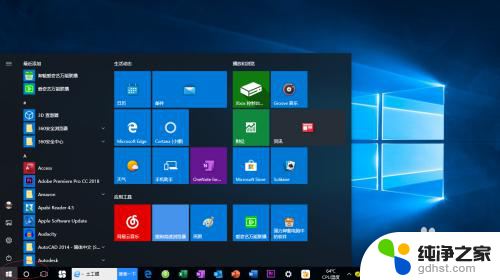 win10怎么设置睡眠唤醒需要密码
win10怎么设置睡眠唤醒需要密码2023-11-30
-
 电脑睡眠后无法唤醒屏幕按哪个键
电脑睡眠后无法唤醒屏幕按哪个键2023-11-21
-
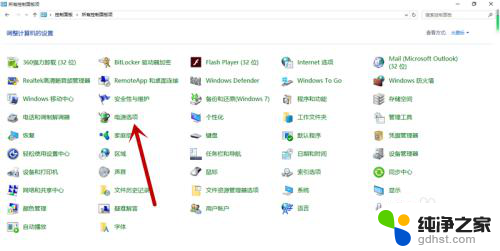 win10唤醒时设置密码
win10唤醒时设置密码2024-09-18
win10系统教程推荐